文章詳情頁
Win7鼠標右鍵失靈怎樣修復?Win7鼠標右鍵失靈的修復方法
瀏覽:3日期:2022-09-17 13:48:12
在我們使用電腦的過程當中,有很多操作是需要點擊鼠標右鍵來完成,所以當我們的鼠標右鍵失靈的時候,也就給我們的工作造成了許多麻煩。那么,Win7鼠標右鍵失靈怎樣修復呢?下面,我們就一起往下看看Win7鼠標右鍵失靈的修復方法。
方法步驟
1、在運行(打開方式:同時按Win和R)處輸入“regedit”,這是打開“注冊表編輯器”的指令;
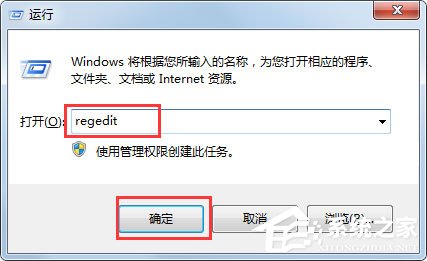
2、在注冊表里,左鍵雙擊名為HEKY_CURRENT_USER的文件夾,在它的子目錄里再雙擊“Software”;
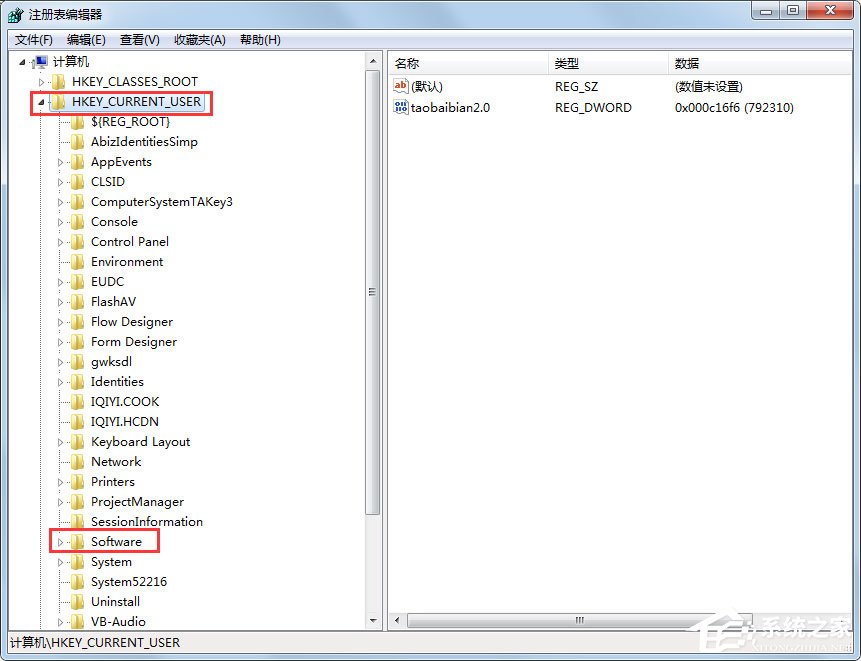
3、展開子目錄后,左鍵再雙擊名為“Microsoft”的目錄;
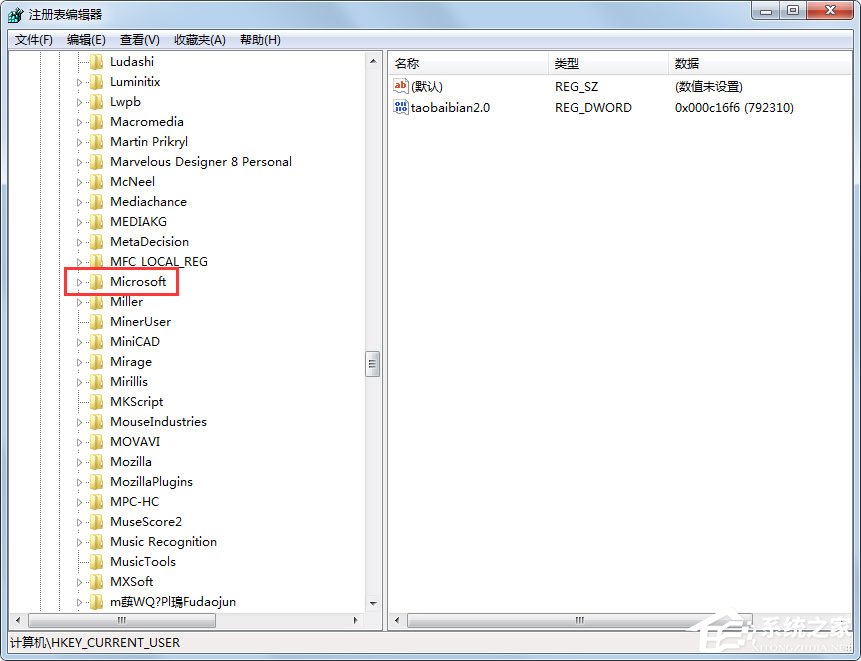
4、雙擊展開子目錄后,鼠標左鍵再雙擊“Windows”的目錄;
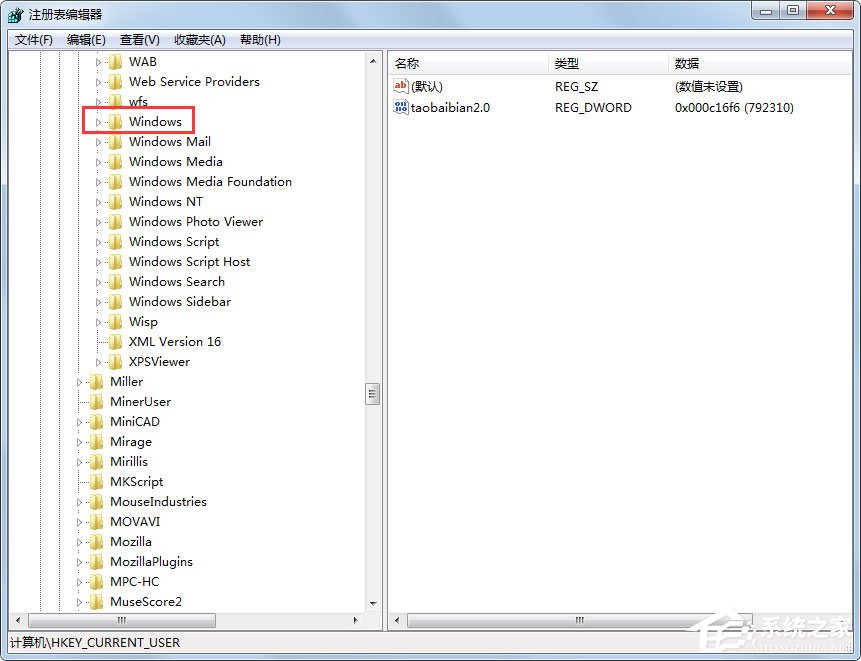
5、展開子目錄,雙擊“CurrentVersion”的目錄,再次展開后,雙擊名為“Policies”的目錄;
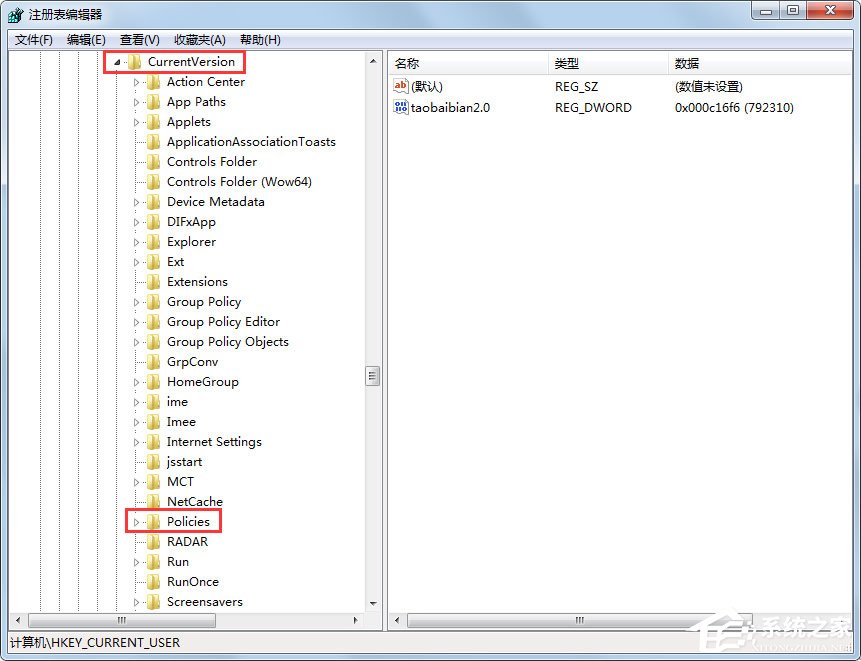
6、找到“Explorer”目錄,這個是最終要找的目錄,用鼠標左鍵雙擊;
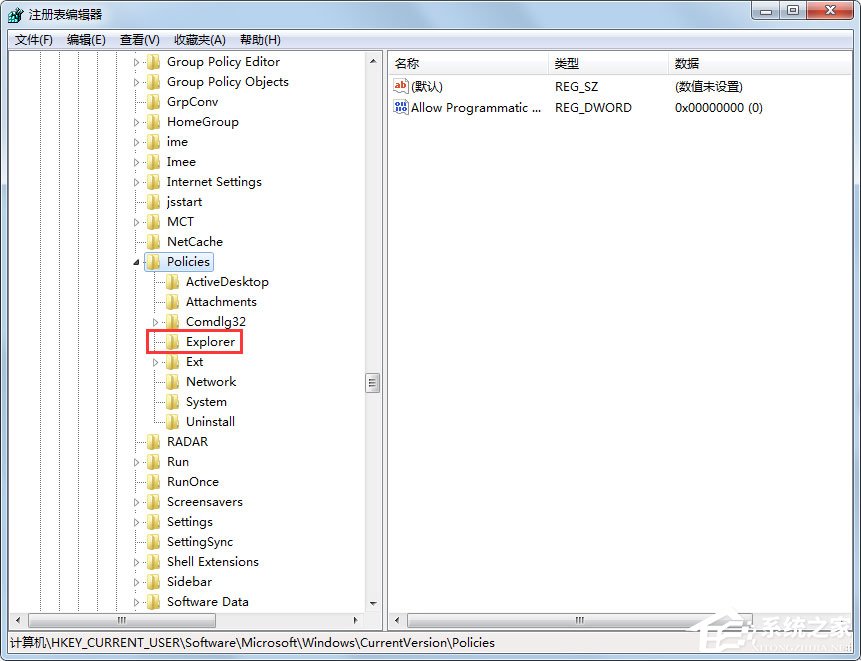
7、雙擊后我們發現右邊有一個名稱為“NoViewContexMenu”的值,把這個值刪除了,重啟下電腦,右鍵又能使用啦。
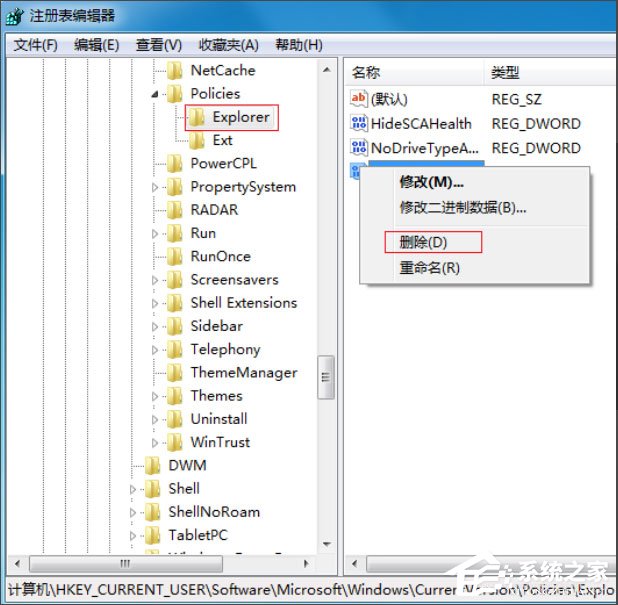
以上就是Win7鼠標右鍵失靈的修復方法,按照以上方法進行操作后,相信鼠標右鍵就能恢復正常狀態了。
相關文章:
1. Debian11面板怎么添加顯示桌面的快捷按鈕?2. Win11 預覽版25300怎么開啟文件資源管理器圖庫隱藏功能?3. Debian怎么更換背景? Debian11 Mate設置桌面背景的技巧4. CentOS下iptables封IP的命令講解5. Centos7安裝部署免費confluence wiki(知識庫)詳細操作步驟6. MAC怎么退出Apple ID賬號?MAC退出id賬號的方法7. Thinkpad e580筆記本怎么繞過TPM2.0安裝Win11系統?8. CentOS7.0怎么設置屏幕分辨率?9. OPENBSD上的ADSL和防火墻設置配置10. uos如何安裝微信? uos系統微信的安裝教程
排行榜
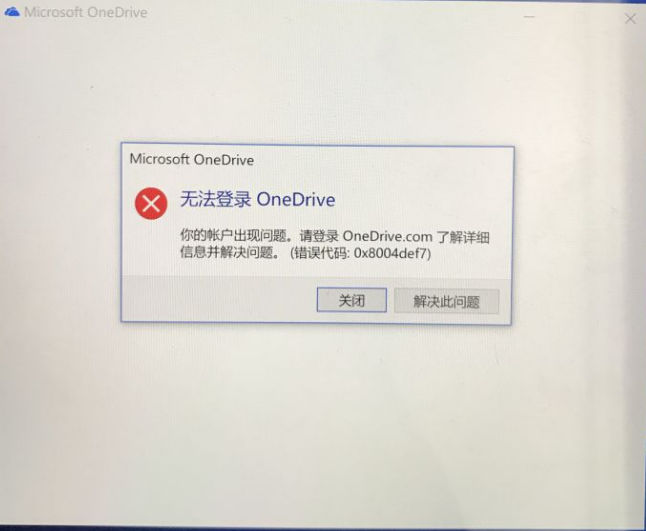
 網公網安備
網公網安備